
Kaedah operasi tampal selektif Excel yang dibawakan oleh editor php Pisang Fungsi tampal selektif Excel adalah salah satu fungsi yang biasa digunakan dalam jadual Excel. Fungsi ini membolehkan pengguna memproses data dalam jadual dengan lebih mudah dan cepat. Dalam Excel, fungsi Tampal Khas membenarkan pengguna menampal nilai, formula, format, dsb. secara selektif semasa menyalin sel, yang meningkatkan kecekapan kerja. Seterusnya, mari kita pelajari tentang kaedah operasi khusus tampal terpilih Excel.
1 Mula-mula kita pilih lajur kedua dalam jadual di sebelah kanan, klik kanan untuk memasukkan, supaya terdapat lajur kosong di antara lajur pertama. Tujuannya adalah untuk menjadikan susun atur jadual yang disalin dan jadual yang ditampal konsisten.
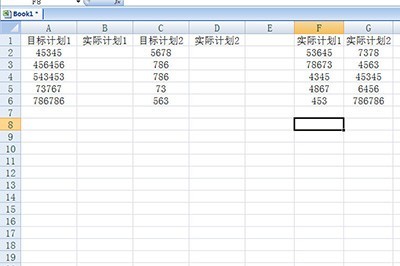
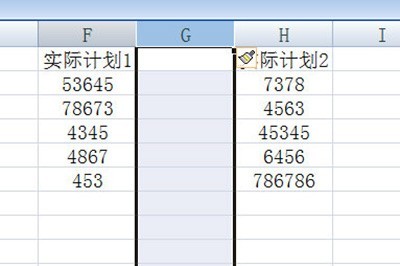
2 Kemudian kita pilih jadual di sebelah kanan dan salin.
3 Pilih kedudukan yang sesuai dalam jadual asal di sebelah kiri, klik kanan dan pilih [Tampal Khas], dan tandakan [Langkau Sel Kosong] di dalam.
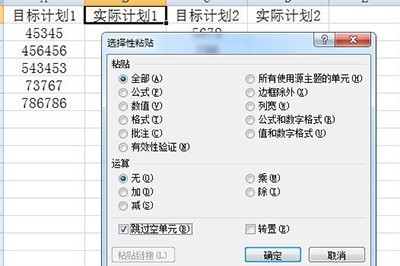
4 Dengan cara ini, kedua-dua jadual ini boleh disalin dalam lajur ganti.
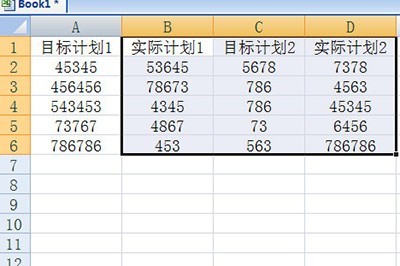
Atas ialah kandungan terperinci Cara mengendalikan tampal terpilih dalam Excel. Untuk maklumat lanjut, sila ikut artikel berkaitan lain di laman web China PHP!
 Tutorial membuat syiling bertulis
Tutorial membuat syiling bertulis
 Telefon tidak boleh bersambung ke set kepala Bluetooth
Telefon tidak boleh bersambung ke set kepala Bluetooth
 Penggunaan kompaun
Penggunaan kompaun
 vue arahan biasa
vue arahan biasa
 Apakah yang perlu saya lakukan jika msconfig tidak boleh dibuka?
Apakah yang perlu saya lakukan jika msconfig tidak boleh dibuka?
 Apakah perbezaan antara Douyin dan Douyin Express Edition?
Apakah perbezaan antara Douyin dan Douyin Express Edition?
 Perisian sistem pengurusan harta
Perisian sistem pengurusan harta
 Mengapa swole boleh bermastautin dalam ingatan?
Mengapa swole boleh bermastautin dalam ingatan?
 Ensiklopedia ChatGPT percuma domestik
Ensiklopedia ChatGPT percuma domestik




